Python中webbrowser.open()方法打开文件
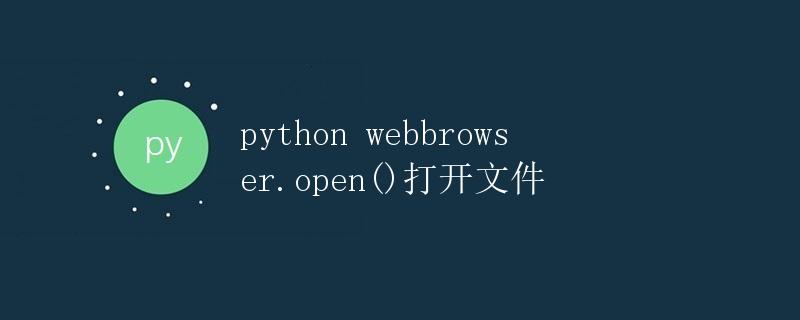
Python中的webbrowser模块提供了一个open()方法,可以通过默认的浏览器打开网页、文件等。在本篇文章中,我们将详细介绍如何使用webbrowser.open()方法来打开文件,并给出一些示例代码。
1. webbrowser.open()方法概述
webbrowser.open()方法用于在默认的浏览器中打开指定的URL、文件等。它的语法如下:
import webbrowser
webbrowser.open(url, new=0, autoraise=True)
其中,url参数是要打开的文件或URL地址,new参数用于指定新的浏览器标签页(默认为0),autoraise参数用于指定浏览器窗口是否置于顶层(默认为True)。
2. 打开网页示例
首先,让我们来看一个简单的打开网页示例。
import webbrowser
url = "https://www.geek-docs.com"
webbrowser.open(url)
运行以上代码后,将会在默认的浏览器中打开geek-docs.com网站。
3. 打开本地文件示例
除了打开网页,webbrowser.open()方法还可以用于打开本地文件。例如,我们可以打开一个本地的txt文件。
import webbrowser
file_path = "C:/Users/User/Desktop/test.txt"
webbrowser.open(file_path)
运行以上代码后,将会在默认的浏览器中打开test.txt文件。需要注意的是,如果浏览器无法打开该文件类型,将会出现相应的提示信息。
4. 指定新的浏览器标签页示例
如果希望在新的浏览器标签页中打开文件,可以使用new参数。以下是一个示例代码:
import webbrowser
url = "https://www.geek-docs.com"
webbrowser.open(url, new=1)
运行以上代码后,将会在新的浏览器标签页中打开geek-docs.com网站。
5. 不置顶浏览器窗口示例
如果不希望打开文件时浏览器窗口置顶,可以使用autoraise参数。以下是一个示例代码:
import webbrowser
url = "https://www.geek-docs.com"
webbrowser.open(url, autoraise=False)
运行以上代码后,将会在浏览器中打开geek-docs.com网站,并且不会将浏览器窗口置于顶层。
结语
通过webbrowser.open()方法,我们可以方便地在Python中打开网页、文件等内容。在实际应用中,我们可以根据需要指定新的浏览器标签页、是否置顶浏览器窗口等参数。
 极客教程
极客教程